Отладчик 1С является встроенным в конфигуратор инструментом, который предназначен для отладки программных модулей, создаваемых в процессе разработки прикладного решения.
Отладчик 1С позволяет:
- отслеживать последовательность выполнения операторов встроенного языка;
- просматривать значения переменных.
Основные возможности отладки 1С:
- отладка приложений, исполняемых на удаленных компьютерах, доступных по протоколу TCP/IP или HTTP;
- отладка кода, исполняемого рабочим процессом кластера серверов 1С:Предприятия 8 (при этом поддерживается сквозной стек вызовов для клиента и сервера, и сквозная пошаговая отладка клиента и сервера);
- отладка кода, исполняемого в таких видах соединений как внешнее соединение, фоновое задание и WS-соединение;
- отладка мобильных приложений.
Особенности отладки в 1С:
- В процессе отладки внесение изменений в конфигурацию и сохранение конфигурации базы данных с этими изменениями возможно только в том случае, если:
- к информационной базе подключен максимум один сеанс «1С:Предприятие» (запущенный в режиме отладки), или
- изменения не связаны с изменениями структуры таблиц информационной базы.
- Если в конфигурацию внесены изменения:
- их можно сохранять при наличии подключенных к базе данных пользовательских сеансов, однако в ряде случаев нельзя обновить конфигурацию базы данных;
- для контроля их работоспособности можно запустить программу в режиме отладки при наличии подключенных к базе данных пользовательских сеансах, если изменения не связаны с изменением структуры таблиц информационной базы.
- Если в процессе отладки были внесены изменения в конфигурацию, связанные с изменением структуры таблиц информационной базы, то для того, чтобы выполнить трассировку (пошаговое исполнение кода) уже с учетом этих изменений должны быть:
- завершена работа в режиме «1С:Предприятие» для всех пользователей данной конфигурации;
- обновлена конфигурация базы данных;
- повторно запущена отладка.
Точки останова при отладке кода 1С
Отладчик позволяет установить на конкретную строку модуля специальный маркер — точку останова, — при достижении которой исполнение программного модуля останавливается и управление передается отладчику.
Точка останова и отладчик. Зачем это вообще нужно
Виды точек останова:
- безусловные (исполнение программного модуля останавливается в любом случае);
- с условием (выполнение программного модуля останавливается только в том случае, если заданное условие истинно);
- по ошибке (система может остановиться по вызванной ошибке; необходима установка соответствующего флага в меню «Отладка» — «Остановка по ошибке. «).
Рисунок «Точки останова 1С»

Отладчик 1С за 10 минут
Остановка по ошибке:

Отладчик поддерживает возможность отключения точек останова (кнопкой на панели инструментов, из контекстного меню модуля, «горячими» клавишами «Ctrl+Shift+F9». При этом строка модуля остается отмечена маркером (знак точки останова становится серым), однако на ход исполнения модуля он никакого влияния не оказывает.

При большом количестве точек останова удобно использовать отдельное окно для работы с точками останова, позволяющее просматривать и редактировать их в едином списке. Чтобы увидеть список всех установленных точек останова, необходимо зайти в меню «Отладка» — «Список точек останова» (Alt + F9).
Рисунок «Окно для работы с точками останова»


Остановка по ошибке
В платформе 1С:Предприятие предусмотрена возможность использовать режим «Остановка по ошибке». В этом режиме отладка может быть остановлена:
- при каждой возникающей ошибке, либо
- при ошибке, в тексте которой присутствует подстрока, указанная разработчиком.
Вызов окна настройки «Остановка по ошибке» осуществляется через меню «Отладка» — «Остановка по ошибке. «.
Подстроки интересующих ошибок указываются в настройках отладки.

Во время отладки при такой настройке отладка будет останавливаться только при возникновении ошибок, связанных с делением на ноль.
Пошаговое выполнение кода 1С
После того, как при достижении точки останова управление прикладным решением передано отладчику, существует возможность дальнейшего исполнения модуля в нескольких режимах:
- пошаговое выполнение;
- исполнение вызова функции или процедуры;
- прерывание пошагового исполнения функции или процедуры;
- выполнения модуля до той строки, на которой стоит курсор или продолжение свободного выполнения модуля.

- «Шагнуть в» — пошаговое построчное выполнение;
- «Шагнуть через» — исполнение вызова функции или процедуры (без «проваливания» внутрь функции или процедуры);
- «Шагнуть из» — прерывание пошагового исполнения функции или процедуры (выход из пошаговой трассировки функции или процедуры), и останов на следующей после ее вызова строке кода;
- «Идти до курсора» — выполнение модуля до строки с курсором.
Для пошагового выполнения кода 1С необходимо:
- После установки точки останова инициировать выполнение нужного программного кода. Отображение стрелки на знаке останова свидетельствует о запуске режима пошагового выполнения кода.
- Для перехода к выполнению следующей после точки останова строки необходимо нажать кнопку «F11» (Шагнуть в). Если на строке присутствует процедура или функция, то выполнение «проваливается» внутрь этой процедуры (или функции). Чтобы не «проваливаться» , достаточно вместо «F11» (Шагнуть в) выполнять переход по строкам кнопкой «F10» (Шагнуть через).
- Чтобы перейти с текущего положения курсора к нужному, минуя промежуточные строчки кода, необходимо установить курсор на нужной строке и нажать «горячие» клавиши «Shift+F10» (Идти до курсора).
При выполнении пошагового выполнения отладки команда «Шагнуть из» используется для выхода из пошаговой трассировки функции или процедуры, и останова на следующей после ее вызова строке кода.
Просмотр значений выражений при отладке кода 1С
Во время пошагового выполнения существует возможность:
- просматривать значения переменных, содержащихся в модуле;
- рассчитывать произвольные значения (добавив в выражение свои данные).
Посмотреть значения выражений (переменных) кода 1С можно следующими способами:
- Отображение значения при наведении курсора (п ри наведении на переменную система «подсвечивает» значения переменной в виде короткой подсказки рядом с переменной).
- Использование команды «Вычислить выражение. » (Shift+F9) или «Табло» :
- форму «Выражение» можно вызвать с помощью контекстного меню модуля, нажатия клавиш (Shift + F9), или меню «Отладка» — «Вычислить выражение. «;
- табло вызывается с помощью быстрых клавиш «Ctrl+Alt+W» или из меню «Отладка » — «Табло»).
Эти два метода анализа кода очень похожи, основные отличия в интерфейсе. Табло удобнее использовать для группы показателей, выражения — для одиночных.
Для объектов встроенного языка значения их свойств представляются в виде древовидной структуры.
Для значений, являющихся строками, массивами и коллекциями значений также возможен просмотр в отдельном окне (команда «Показать в отдельном окне»).
Например, в процессе отладки содержимое таблицы значений целиком можно увидеть в окне «Выражение», но только посредством команды «Показать в отдельном окне».
Источник: flagman.top

Отладка 1С – главный программный механизм для поиска и устранения ошибок в коде. Основной инструмент, который используется в его работе – точка останова (break point). Это маркер, который указывает на определённую строку в программном коде. Когда модуль достигает точки, исполнение программы останавливается.
Как устанавливать точки останова
Поставить точку остановы можно в любом месте. В окне модуля она обозначается специальным знаком. Чтобы начать работу с точками, необходимо нажать клавишу «F5». Если требуется присоединение запущенной рабочей базы, порядок действий следующий:
- Зайти по пути: «Сервис» – «Параметры» – «Системные»;
- Установить птичку напротив строчки «Отладка разрешена»;
- Выйти из настроек и подключить новую базу: «Отладка» – «Подключение».
Точка останова ставится при помощи функциональной клавиши «F9». Нужно нажать её и выбрать необходимую точку. Для просмотра установленных точек используется сочетание «горячих» клавиш «Alt» + «F9» или путь «Отладка – Список точек останова».

Разновидности точек
Кроме стандартной точки в 1С доступны и точки с условием:
- Синяя точка. Используется для отлова конкретной итерации (действия, которое повторяется в цикле). При достижении точки активируется процесс отладки.
- Серая точка. Неактивная точка. Чтобы деактивировать её, необходимо нажать сочетание «горячих» клавиш «Shift»+»Ctrl»+»F9».
- Точка останова по ошибке. Основная точка для отладки. Выполнение кода останавливается в момент достижения ошибки.
Как вылавливать ошибки исполнения из кода
Основной смысл в том, чтобы исполнение программного кода остановилось на точке останова. Когда она установлена, требуется активировать процесс выполнения нужного фрагмента программного кода. Начнётся пошаговое выполнение кода.
Как пользоваться отладкой
В ходе работы Конфигуратора для ускорения процесса отладки может потребоваться перемещение по коду. Для этих целей используются функциональные клавиши «F10» и «F11». Если нужно перешагнуть на следующую строку, нужно нажать «F11». Но иногда этого не достаточно. Так, если на очередной строке будет находиться функция или процедура – возникнет «провал» в это действие.
Чтобы исключить «провал», необходимо вместо «F11» использовать «F10», это позволит перешагнуть через функцию (или процедуру).
Как вычислять заданные выражения в коде
При работе в отладчике может потребоваться найти определённые данные. Для этого удобно использовать форму «Вычислить выражение». Достаточно указать в форме переменную, и в коде будут показаны все места, где она встречается.
Чтобы открыть форму, нужно использовать «горячие» клавиши «Shift» + «F9» или зайти в меню («Отладка – Вычислить выражение»).
Также в 1С имеется функции «Табло» («Ctrl» + «Alt» +»W» или «Отладка – Табло»). Главное его отличие от «Вычислить выражение» — возможность работы с группой показателей, а не с одной переменной.
Когда точка останова сработала и ошибка идентифицирована, необходимо выполнить анализ фрагмента кода. Если вы не уверены, что сможете правильно исправить ошибку, лучше обратиться к специалистам.
Источник: life1c.ru
Управление решениями и проектами в Visual Studio 2013
Открывается окно первого шага профилирования ( рис. 5.10):
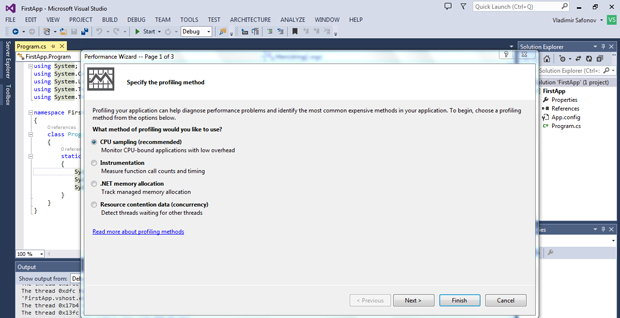
увеличить изображение
Рис. 5.10. Окно первого шага профилирования: выбор метода профиилрования
Выбираем метод CPU sampling ( анализ использования процессора). Другие возможные методы, предлагаемые средой, — профилирование вызовов методов; профилирование использования памяти.
Нажимаем Next.
Открывается окно второго шага профилирования. Среда предлагает выбрать проект для профилирования (он всего один — FirstApp) и разновидность приложения (.EXE — файл ) — рис. 5.11.
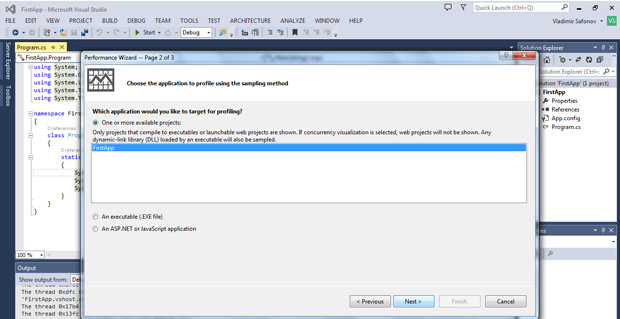
увеличить изображение
Рис. 5.11. Окно второго шага профилирования: выбор проекта и разновидности приложения
Нижимаем Next. Открывается окно третьего шага профилирования — указание точного пути к исполняемому файлу, аргументов командной строки и рабочей директории. Для указания пути следует помнить, что исполняемый код обычно размещается средой в поддиректории bin/debug директории проекта ( рис. 5.12).
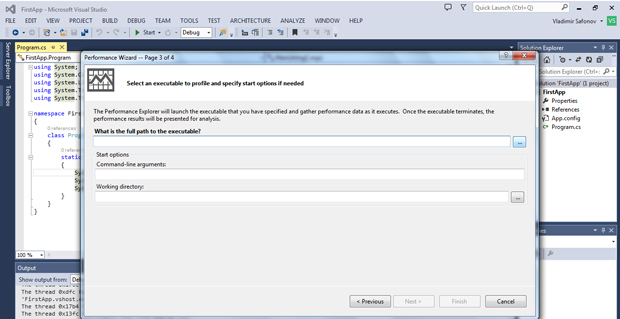
увеличить изображение
Рис. 5.12. Окно третьего шага профилирования: точный путь к исполняемому файлу, аргументов командной строки и рабочей директории
Нажимаем Next.
Открывается окно четвертого шага профилирования — запуск профайлера после закрытия Performance Wizard. Убеждаемся, что выбран пункт Launch Profiling after the wizard finishes ( рис. 5.13). Нажимаем Finish.
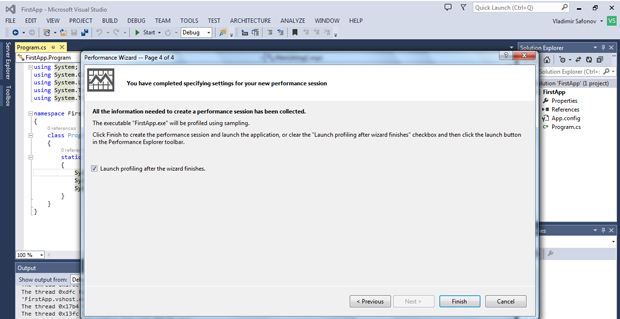
увеличить изображение
Рис. 5.13. Четвертый шаг профилирования — запуск профайлера
Запускается профайлер. При этом может быть выдано сообщение о том, что не найден драйвер профайлера, однако среда находит его в сети сама и запускает.
Результат профилирования использования процессора показан на рис. 5.14 — наглядная временная диаграмма ( график ) использования процессора нашим приложением.
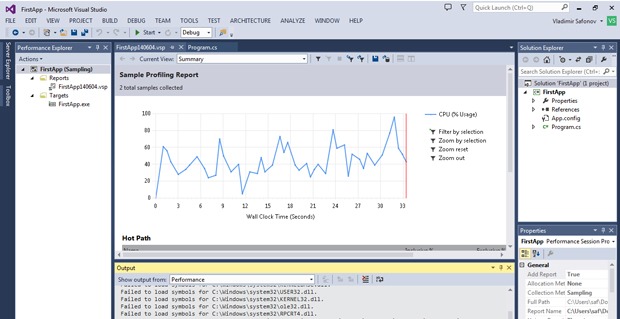
увеличить изображение
Рис. 5.14.
5.7. Резюме
Рассмотрены основные этапы жизненного цикла приложения в среде Visual Studio 2013. Отметим удобство и комфортность среды. Среда предлагает большое разнообразие языков и инструментов разработки и видов проектов. Для примера подробно рассмотрен один вид проекта — консольное приложение и его жизненный цикл , на этом примере наглядно демонстрируются возможности среды.
Ключевые термины
| Контрольная точка (breakpoint) | — точка (строчка) в программе, которая может быть установлена в отладчике для постедующей контрольной остановке в данной точке в ходе отладки. |
| Проект (project) | — концепция среды Visual Studio, предназначенная для поддержки разработки программы того или иного назначачения. |
| Решение (solution) | — концепция среды Visual Studio, предназначенная для группировки проектов. |
| Сборка (build) | — компиляция проекта в среде. |
| Отладка (debugging) | — поиски ошибок и исследование программы путем установки и использования контрольных точек и визуализации динамической картины выполнения программы, состояния стек3а и переменных в каждой контрольной точке. |
| Профилирование (profiling) | — получение динамических характеристик программы (использование процессора, вызовы методов, использование памяти и др.) путем контрольных прогонов программы и сбора статистической информации в ходе прогонов в специальной базе данных, файле или директории). |
| Шаблон (template) | — заготовка кода для какого-либо вида проектов, в которую разработчик должен добавить свой конкретный код. |
Краткие итоги
Среда Visual Studio 2013 предлагает разнообразные языки разработки и виды проектов. Для разработки используются концепции проект (разрабатываемая программа ) и решение ( группа взаимосвязанных проектов). Для каждого вида проектов предусмотрены шаблоны кода, значительно облегчающие разработку.
При вводе кода среда обеспечивает подсказки, контроль правильности введенного кода и т.д. Реализованы разнообразные виды сборки (компиляции) проектов в среде. Удобные возможности предоставляет отладчик IntelliTrace и инструменты анализа (профилирования) программы.
Набор для практики
Вопросы
- Что такое проект в Visual Studio?
- Что такое решение в Visual Studio?
- Перечислите основные виды проектов и поясните их назначение.
- Перечислите виды проектов категории Windows и поясните их назначение.
- Что такое облачные проекты?
- Что такое WCF?
- Что такое WPF?
- Что такое Silverlight?
- Что такое шаблон кода проекта и как он используется?
- Какие виды проектов предусмотрены для языков Visual C#, Visual Basic, Visual F#, Visual C++?
- Какие еще языки программирования поддерживаются в среде Visual Studio и какого рода дополнительные инсталляции требуются для их использования?
- Какие дополнительные действия по инсталляции необходимы для разработки облачных проектов для платформы Microsoft Azure в среде Visual Studio?
- Что такое консольное приложение?
- Что такое WFC-приложение?
- Что такое WPF-приложение?
- Какие основные действия могут быть выполнены в среде для разрабатываемого проекта?
- Что такое сборка проекта?
- Что такое отладка проекта?
- Что такое профилирование проекта?
Упражнения
- Разработайте простой консольный проект на предпочтительном для Вас языке и выполните все этапы жизненного циал проекта (ввод кода, сборка, выполнение/, отладка, профилирование).
- То же задание — для проекта типа Windows, использующего Windows Forms.
Темы для курсовых работ, рефератов, эссе
- Обзор возможностей среды Visual Studio 2013 (реферат).
- Обзор видов проектов в Visual Studio 2013 (реферат).
- Жизненный цикл проекта в среде Visual Studio 2013 (реферат).
Дополнительные материалы, презентации
Презентация к данной лекции: VS_2013_Course_5.pptx.
Источник: intuit.ru
